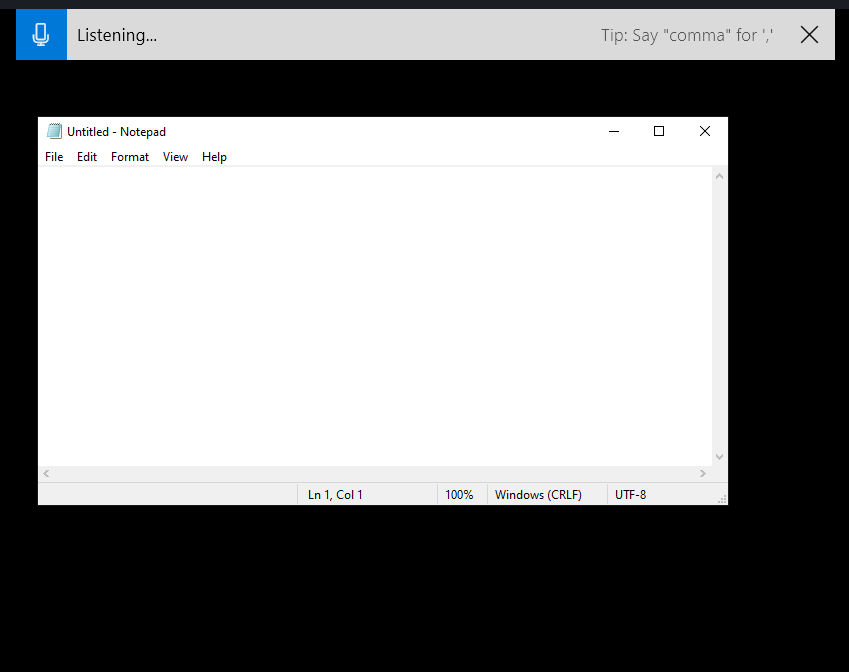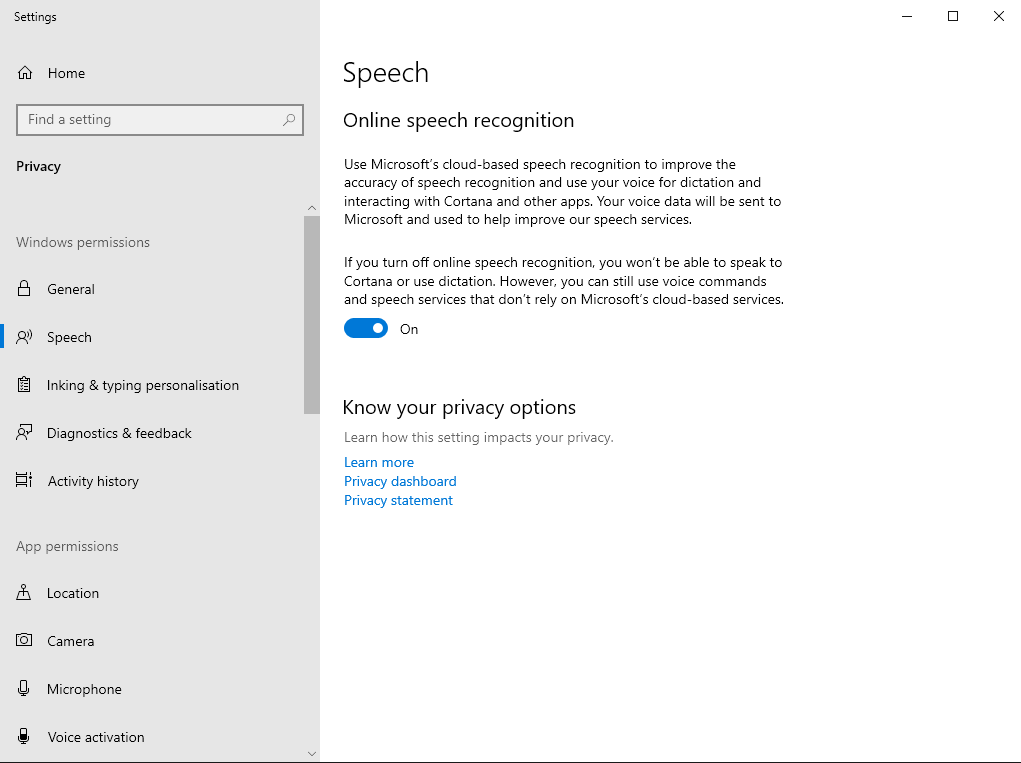Come dettare il testo su Windows 10
Per dettare il testo su Windows 10:
- Evidenzia qualsiasi campo di immissione di testo.
- Premi il pulsante del microfono sulla tastiera touch o premi Win + H su una tastiera fisica.
- Pronuncia il testo inserito ad alta voce.
Si applica a tutte le versioni di Windows 10
Windows 10 ora supporta la dettatura in qualsiasi input di testo. Puoi parlare con il tuo computer mentre navighi sul Web, scrivi documenti o cerchi testo, indipendentemente dall’esperienza di conversazione di Cortana.
Sui dispositivi touch, la disponibilità della dettatura viene visualizzata chiaramente dalla presenza di un pulsante microfono dedicato sulla tastiera touch. Premere il pulsante ogni volta che viene visualizzata la tastiera per attivare la modalità di dettatura.
Su un dispositivo non touch, la dettatura è nascosta: potresti non sapere mai che è disponibile! Per attivare la funzione, focalizza qualsiasi input di testo e quindi premi Win + H. La barra di dettatura apparirà nella parte superiore dello schermo e potrai iniziare a parlare ad alta voce.
Per dettare la punteggiatura, pronuncia il carattere che desideri digitare, ad esempio “punto” per digitare un “.” La dettatura termina quando smetti di parlare o quando premi di nuovo Win + H.
Per utilizzare questa funzione, è necessario che il riconoscimento vocale in linea sia attivato. Ti verrà chiesto di abilitarlo in Impostazioni se è disabilitato. L’attivazione di questa impostazione invia i tuoi dati vocali a Microsoft, che potrebbe utilizzarli per “migliorare i nostri servizi vocali”. Windows non ha ancora il supporto per la dettatura offline utilizzando i modelli AI sul dispositivo.